如何在Packet Tracer中配置OSPF-在Packet Tracer中配置OSPF的方法
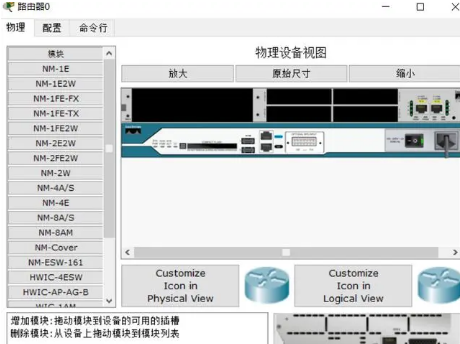
在Packet Tracer中配置OSPF的过程如下:
1. **启动Packet Tracer**:首先,打开Cisco Packet Tracer软件。
2. **创建网络拓扑**:根据需求,从工具箱中拖拽所需的网络设备(如路由器、交换机、主机等)到工作区,并连接它们以创建一个网络拓扑。
3. **配置IP地址**:为每个路由器的接口和主机分配适当的IP地址。确保每个接口的IP地址都在其相应子网内。
4. **进入路由器配置模式**:选择一个路由器,点击“Enable”按钮进入特权模式,然后输入“configure terminal”命令进入全局配置模式。
5. **配置OSPF**:在全局配置模式下,输入以下命令来配置OSPF:
```
Router(config)# router ospf <process-id>
```
其中`<process-id>`是一个整数,用于标识OSPF进程。
6. **指定网络区域**:为每个接口指定所在的OSPF区域。例如,将接口放入区域0:
```
Router(config-router)# network <ip-address> <wildcard-mask> area <area-id>
```
例如:
```
Router(config-router)# network 192.168.1.0 0.0.0.255 area 0
```
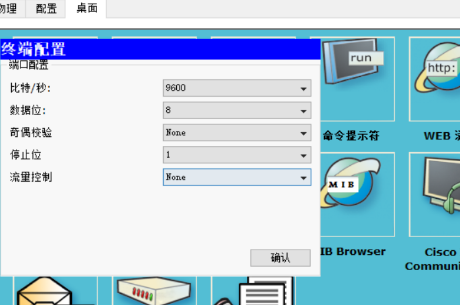
7. **配置其他路由器**:按照同样的步骤,为其他路由器配置OSPF进程和网络区域。
8. **检查OSPF邻居关系**:使用以下命令查看OSPF邻居关系是否建立:
```
Router# show ip ospf neighbor
```
9. **验证连通性**:使用`ping`命令测试网络中不同主机之间的连通性,确保OSPF配置正确。
10. **保存并运行仿真**:配置完成后,可以保存拓扑并运行仿真,观察网络中OSPF协议的行为。
这些步骤是配置OSPF的基本流程。具体配置可能会根据网络拓扑和需求有所不同。
大米软件园版权声明:以上内容均为本站原创,未经允许不得转载!










